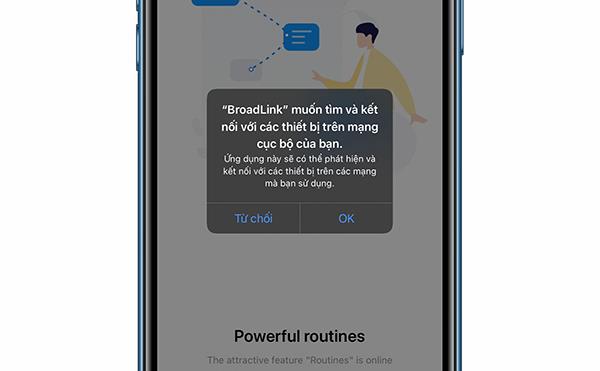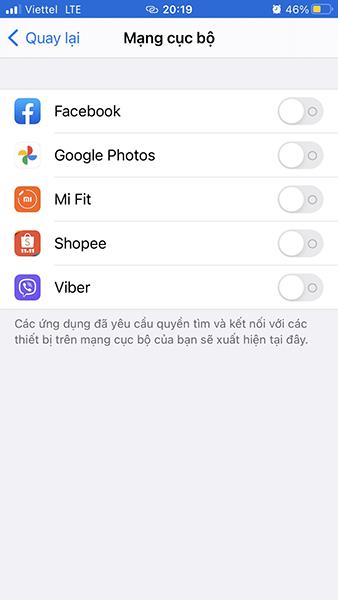Operētājsistēmai iOS 14 ir nepieciešams, lai iPhone lietojumprogrammas lūgtu atļauju atrast un savienot ierīces lokālajā tīklā. Quantrimang palīdzēs jums sīkāk izskaidrot šo paziņojumu un noskaidros, vai jums ir jāatļauj šī atļauja.
Kāpēc lietojumprogramma pieprasa atļauju meklēt un izveidot savienojumu lokālajā tīklā?
Ikreiz, kad iPhone lietotnes vēlas meklēt lokālajā tīklā lietotnes un savienojumus, tām vispirms ir jālūdz piekļuves atļauja.
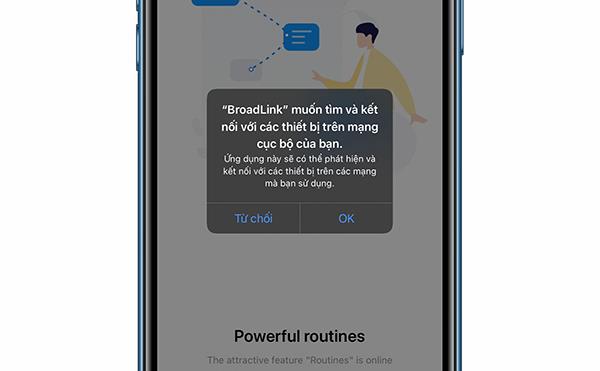
Paziņojumā tiek lūgta atļauja piekļūt ierīcei lokālajā tīklā
Lietojot vairākas lietotnes, lietotnē redzēsit paziņojumu “Vēlos atrast un savienot ierīces lokālajā tīklā”. Jums būs tikai divas iespējas: “ Neatļaut ” un “ Atļaut ”.
Ja atļaujat piekļuvi, lietojumprogramma skenēs lokālo tīklu, lai izveidotu savienojumu ar ierīcēm. Piemēram, lietotnei ir jāizveido savienojums ar viedo skaļruni, vai arī Chromecast ierīcei ir nepieciešama šī piekļuve, lai atrastu ierīces jūsu lokālajā tīklā, lai ar tām izveidotu savienojumu. Ja tas nav atļauts, lietojumprogramma neatradīs ierīci.
Tomēr dažas lietojumprogrammas, šķiet, pieprasa piekļuvi neskaidriem nolūkiem. Piemēram, Facebook lūdz šo atļauju, lai jūs varētu skatīties videoklipu citā ierīcē? Jebkurā gadījumā mēs nevaram zināt, ko aprēķina lietojumprogrammu izstrādātāji.
Teorētiski lietotnes varētu izmantot šo funkciju, lai apkopotu datus par jūsu tīklu. Piemēram, viņi var identificēt viedierīces lokālajā tīklā un izmantot šo informāciju, lai piesaistītu jums reklāmas.
Pirms Apple ieviesa šo funkciju, iPhone lietotnes bieži to darīja automātiski bez jūsu atļaujas. Skenēšanas process vairs nav nekas jauns.
Vai šī piekļuve ir jāatļauj vai jāaizliedz?
Ja plānojat izmantot šo funkciju, lai atrastu un savienotu ierīces savā lokālajā tīklā, jums tas ir jāatļauj. Šeit ir dažas lietotnes, kuras jums vajadzētu atļaut:
- Mūzikas lietotne, ja vēlaties izveidot savienojumu ar viedo skaļruni.
- Video lietotne, ja plānojat skatīties videoklipus Chromecast ierīcē vai citās ierīcēs.
- Viedās mājas lietojumprogrammām ir jāatrod un jāpievieno ierīces tīklā.
Ja nevēlaties izmantot šo funkciju vai klausāties mūziku tikai caur ausīm, nedomājot izveidot savienojumu ar ārējām ierīcēm, varat bez problēmām noraidīt pieprasījumu.
Nākotnē, ja jums būs jāizmanto šī funkcija, vienmēr varat to mainīt tālruņa iestatījumos.
Kā vēlāk kontrolēt piekļuvi vietējam tīklam
Ja vēlāk vēlaties atļaut lietojumprogrammām piekļūt vietējam tīklam, iPhone tālrunī atveriet sadaļu Iestatījumi > Konfidencialitāte > Vietējais tīkls . Šeit tiks parādīti tīkla piekļuves pieprasījumi. Atļautās lietojumprogrammas parādīsies kā zaļa poga, bet neatļautās būs pelēkas.
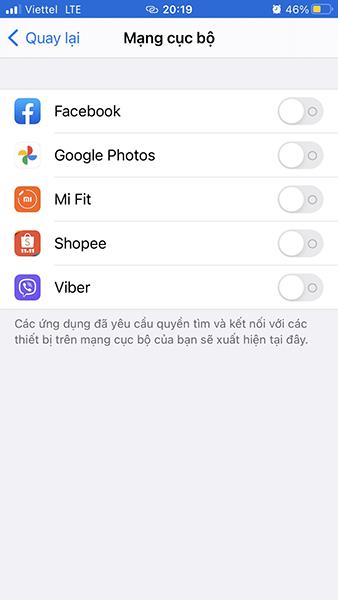
Programmas, kurām nepieciešama piekļuve vietējam tīklam